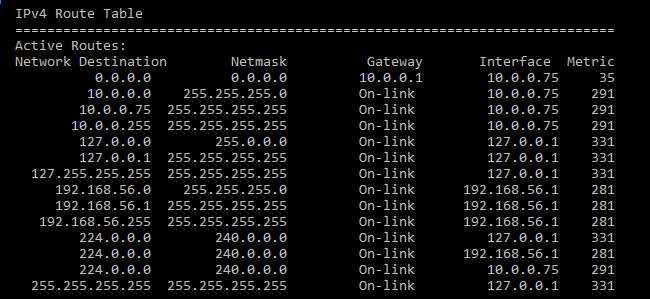
Em alguns tipos específicos de ambientes, pode ser útil adicionar uma rota estática à tabela de roteamento no Windows. Veja como fazer.
RELACIONADOS: Como usar o Traceroute para identificar problemas de rede
Uma tabela de roteamento determina para onde vão todos os pacotes quando deixam um sistema - se esse sistema é um roteador físico ou um PC. A maioria dos roteadores - incluindo aquele embutido em seu PC com Windows - usa alguma forma de roteamento dinâmico, onde o roteador é capaz de selecionar o melhor lugar para encaminhar pacotes com base nas informações que obtém de outros roteadores. Você pode ver isso no trabalho se usar o comando traceroute para observar as conexões que um pacote faz ao atingir seu destino final.
A maioria dos roteadores também permite que você adicione uma rota estática (uma que não seja atualizada dinamicamente) se você quiser sempre encaminhar determinado tráfego para um roteador ou gateway específico. Por quê? Bem, a maioria das pessoas que usam o Windows em casa ou em pequenas empresas provavelmente não o fará, mas isso pode ser útil em certas circunstâncias, como:
- Você tem duas conexões com a Internet - talvez uma para uso regular e outra para se conectar a uma rede de trabalho - e deseja que todo o tráfego para um determinado intervalo de endereços IP saia por uma dessas conexões.
- Você configurou várias sub-redes em sua rede e precisa direcionar o tráfego para uma determinada sub-rede. As rotas estáticas podem ser particularmente úteis no teste desses tipos de ambientes.
- Na verdade, você está usando um PC com Windows como roteador para sua rede e deseja um controle mais preciso sobre ele.
Se algum desses se aplica a você, continue lendo. Você precisará mergulhar no Prompt de Comando para adicionar uma rota estática à tabela de roteamento do Windows, mas é fácil e orientaremos você nas etapas.
Veja a Tabela de Roteamento do Windows
Antes de começar a adicionar rotas, pode ser útil visualizar primeiro a tabela de roteamento. Abra o Prompt de Comando pressionando Windows + X e selecionando “Prompt de Comando (Admin)” no menu Usuários Avançados.
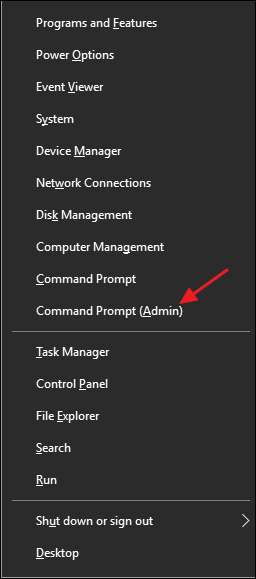
Nota : Se você vir PowerShell em vez de Prompt de comando no menu Usuários avançados, é uma mudança que surgiu com o Atualização de criadores para Windows 10 . É muito fácil volte a mostrar o prompt de comando no menu Usuários avançados se quiser, ou você pode dar uma chance ao PowerShell. Você pode fazer praticamente tudo em PowerShell que você pode fazer no Prompt de Comando, além de muitas outras coisas úteis.
RELACIONADOS: Como colocar o prompt de comando de volta no menu de usuários avançados do Windows + X
No prompt de comando, digite o seguinte comando e pressione Enter:
impressão de rota
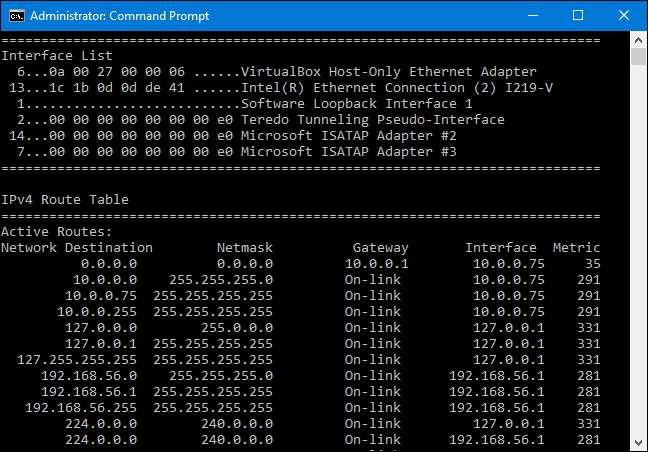
Você verá uma longa lista de destinos de rede e os gateways para os quais os pacotes são encaminhados quando se dirigem a esse destino. A menos que você já tenha adicionado rotas estáticas à tabela, tudo o que você vê aqui será gerado dinamicamente.
Adicionar uma rota estática à tabela de roteamento do Windows
Para adicionar uma rota estática à tabela, você digitará um comando usando a seguinte sintaxe:
rota ADDRede de destinoMASCARARsubnet_mask gateway_ip metric_cost
o
subnet_mask
e
metric_cost
os componentes são opcionais para o comando. Se você não especificar uma máscara de sub-rede, 255.255.255.0 será usado automaticamente. Se você não especificar um custo de métrica, um custo maior que a entrada de destino 0.0.0.0 será usado. O valor do custo da métrica é apenas um custo relativo a outros custos na tabela e é usado quando o Windows decide entre várias rotas que podem chegar ao mesmo destino.
Portanto, por exemplo, se você quisesse adicionar uma rota especificando que todo o tráfego destinado à sub-rede 192.168.35.0 foi para um gateway em 192.168.0.2 e você quisesse apenas usar o custo de métrica automática, você usaria o seguinte comando:
rota ADD 192.168.35.0 MASK 255.255.255.0 192.168.0.2
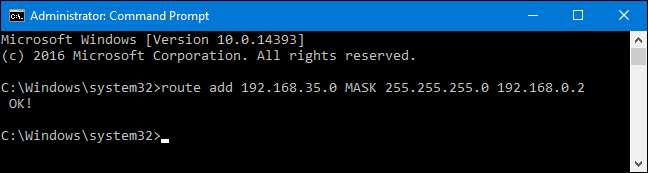
Se você fosse usar o
impressão de rota
comando para olhar para a tabela agora, você veria sua nova rota estática.

Isso é bastante fácil, mas há um pequeno problema extra. Quando você adiciona uma rota estática, por padrão, ela dura apenas até a próxima vez que você iniciar o Windows. A razão para isso é que muitas empresas usam uma lista coordenada de rotas estáticas que é atualizada com bastante frequência. Em vez de adicionar e atualizar todas essas rotas em cada máquina, eles apenas distribuem um arquivo de script em lote que adiciona as rotas mais recentes durante a inicialização do Windows. Isso mantém a tabela de roteamento relativamente organizada.
RELACIONADOS: Como escrever um script de lote no Windows
Você certamente poderia usar o método de script em lote.
Escrevendo scripts em lote
não é difícil. Mas se você estiver apenas adicionando uma ou duas rotas estáticas que não espera mudar com frequência, pode apenas adicionar
-p
opção ao comando para tornar a rota persistente. Uma rota persistente permanece no lugar mesmo quando o Windows é inicializado. Usando o mesmo comando que usamos anteriormente, você pode tornar essa rota persistente com a seguinte modificação:
route -p ADD 192.168.35.0 MASK 255.255.255.0 192.168.0.2
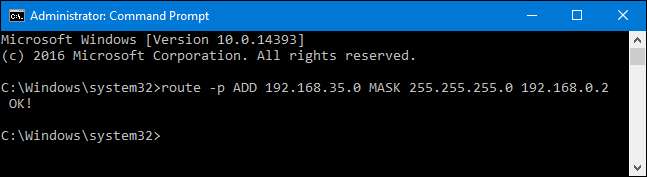
Remover uma rota estática da tabela de roteamento do Windows
Claro, chegará um momento em que você pode querer remover uma rota estática de sua tabela. Tudo que você precisa fazer é digitar um comando usando a seguinte sintaxe:
exclusão de rotaRede de destino
Portanto, para excluir a rota que criamos anteriormente com a rede de destino 192.168.35.0, tudo que teríamos que fazer é digitar este comando e pressionar Enter:
exclusão de rota 192.168.35.0
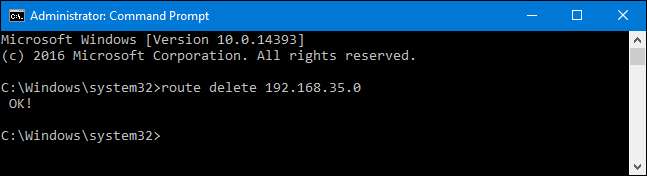
Sim, usar rotas estáticas é um pouco esotérico quando se trata de gerenciar a maioria das redes domésticas e de pequenas empresas. Mas se você precisar fazer isso, é um processo muito fácil. E se você não precisa fazer isso agora, pelo menos você sabe que é uma opção no futuro.







